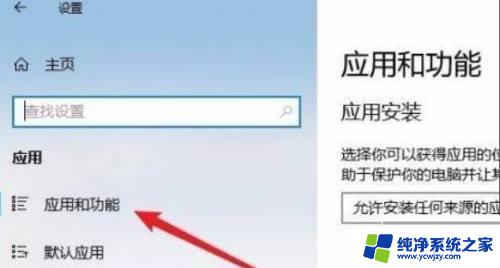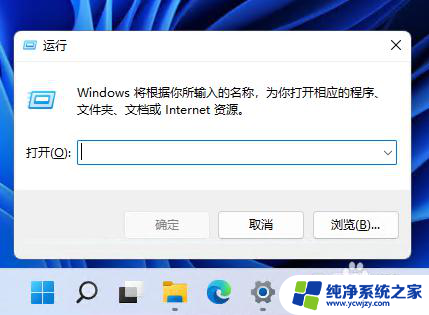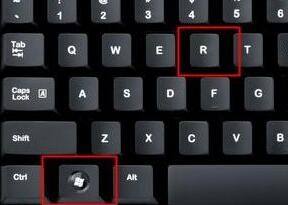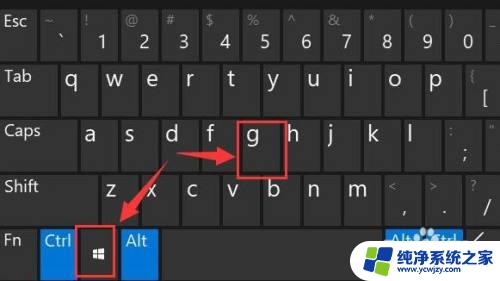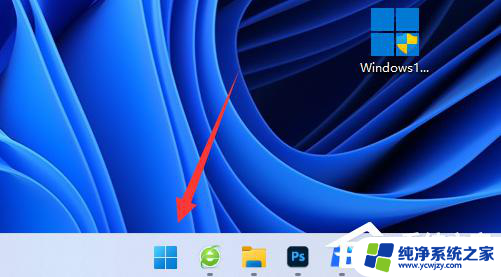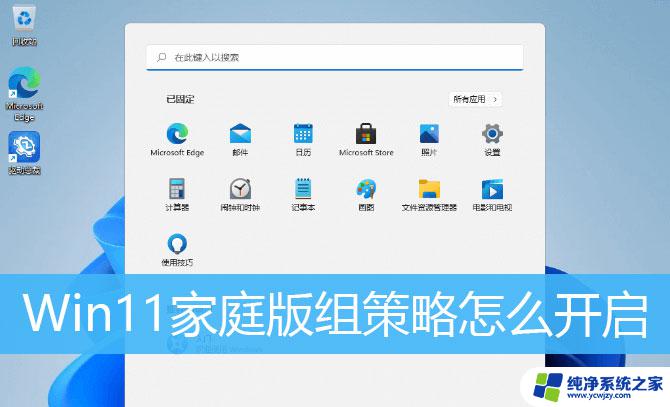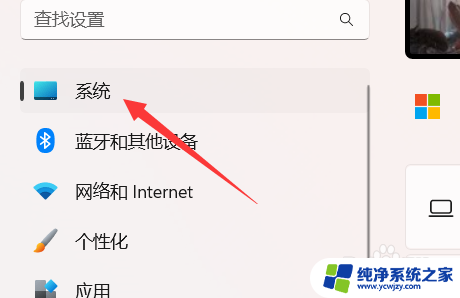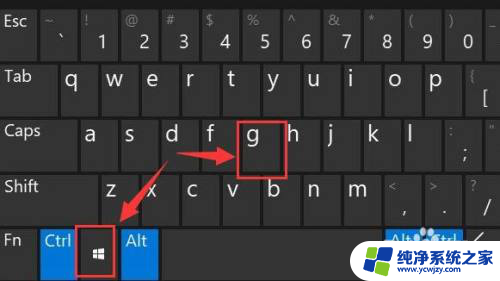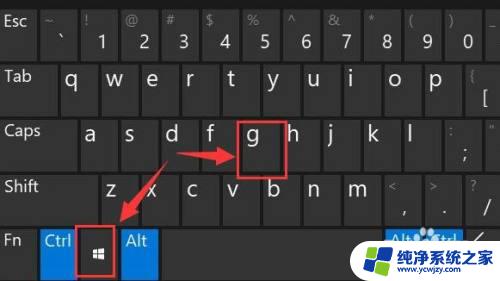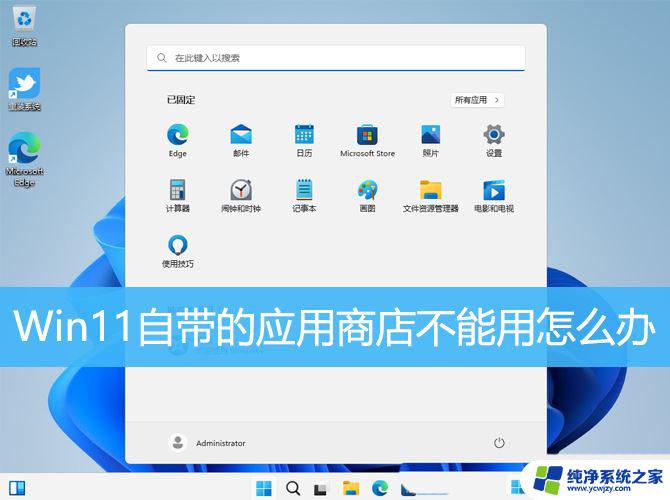win11家庭版系统服务自带hype,怎么开启 Win11 hyper v怎么打开
更新时间:2024-03-07 15:48:14作者:yang
Win11家庭版系统作为一款全新升级的操作系统,不仅在界面设计和功能上有了许多创新,而且还加入了一项备受期待的功能——Hyper-V虚拟化技术,Hyper-V是一种强大的虚拟化平台,它可以帮助用户在一台计算机上同时运行多个操作系统,并提供了更高的灵活性和安全性。对于那些需要同时运行多个操作系统的用户来说,开启Win11的Hyper-V功能将会是一个不错的选择。怎么开启Win11的Hyper-V功能呢?下面我们就来一起了解一下。
具体步骤:
1.
在搜索栏搜索控制面板,点击【打开】。
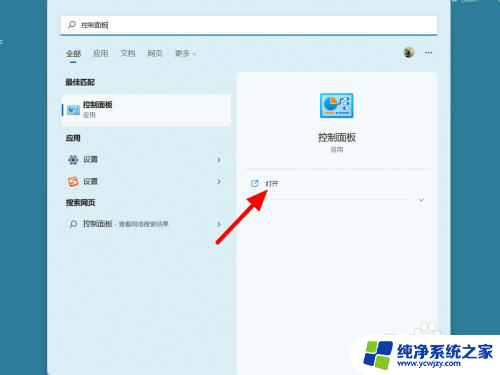
2.在控制面板界面,点击【程序】。
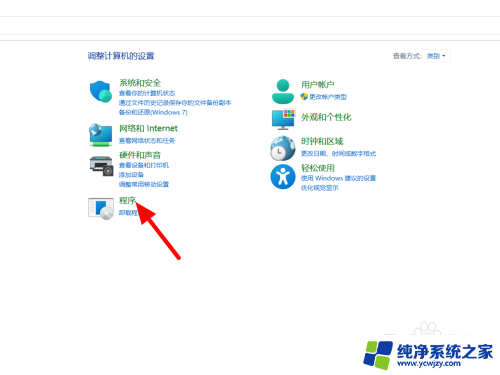
3.在程序界面,点击【启用或关闭windows功能】。
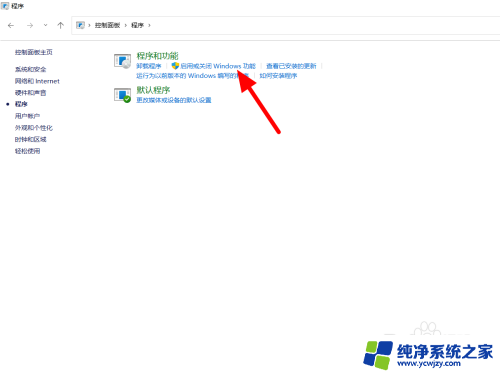
4.勾选hyper-v,点击【确定】。这样就打开成功。
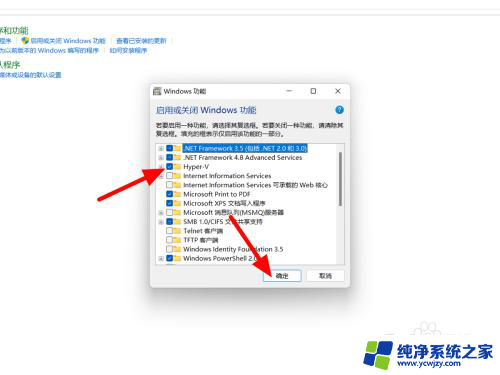
以上就是Win11家庭版系统服务自带Hype的全部内容,如果有需要的用户,可以根据小编的步骤进行操作,希望对大家有所帮助。